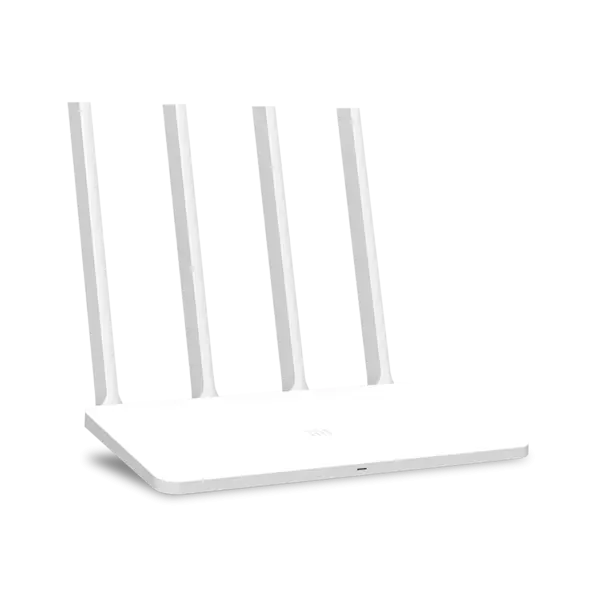
Compania chineză Xiaomi produce în prezent multe tehnologii diverse, dispozitive periferice și alte dispozitive diverse. În plus, în linia produselor lor există routere Wi-Fi. Configurația lor se efectuează în conformitate cu același principiu ca și în cazul altor routere, însă există subtilități și caracteristici, în special firmware-ul chinezesc. Astăzi vom încerca să facem cele mai accesibile și să detaliem întregul proces de configurare, precum și să arătăm procedura de schimbare a limbajului interfeței web în limba engleză, ceea ce va face mai multe editări mai familiare multor.
Munca pregatitoare
Ați cumpărat și ați despatat Xiaomi Mi 3G. Acum trebuie să faci o alegere de loc pentru el într-un apartament sau o casă. O conexiune la internet de mare viteză are loc printr-un cablu Ethernet, deci este important ca lungimile sale să fie suficiente. În același timp, luați în considerare conexiunea posibilă cu computerul prin intermediul firului LAN. În ceea ce privește semnalul de semnal wireless Wi-Fi, pereții groși și dispozitivele electrice de rulare interferează adesea, luați în considerare acest factor atunci când alegeți un loc.
Conectați toate cablurile necesare prin conectorii corespunzători de pe router. Acestea sunt situate pe panoul din spate și fiecare este marcat de numele lor, deci va fi dificil de confundat locația. Dezvoltatorii vă permit să vă conectați la cablu doar două PC-uri, deoarece nu mai există porturi la bord.

Asigurați-vă că setările sistemului sistemului de operare au valorile corecte. Adică adresa IP și DNS trebuie furnizate automat (setarea mai detaliată are loc direct în interfața web a routerului). Manualul expandat pentru configurarea acestor parametri poate fi găsit în celălalt articol prin următorul link.
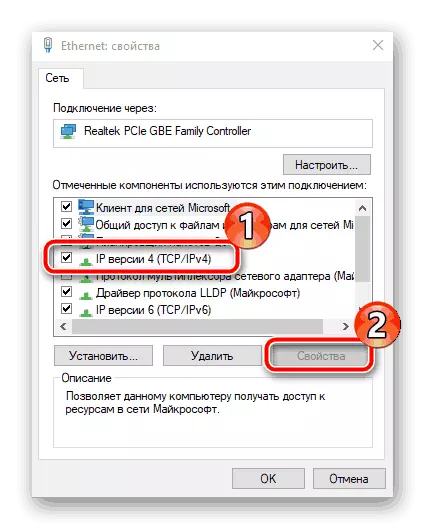
Dacă toate acțiunile au fost finalizate corect, veți fi preluat în modul de editare a parametrilor, unde puteți începe deja mai multe manipulări.
Actualizarea firmware-ului și modificați limba interfeței
Personalizați un router cu o interfață web chineză este convenabilă nu tuturor utilizatorilor, iar traducerea automată a filelor din browser este incorectă. Prin urmare, este necesar să se stabilească cea mai recentă versiune a firmware-ului pentru a adăuga limba engleză. Acest lucru se face după cum urmează:
- În captura de ecran, butonul "Meniu principal" este notat. Faceți clic pe acesta cu butonul stâng al mouse-ului.
- Accesați secțiunea "Setări" și selectați "Starea sistemului". Faceți clic pe butonul de mai jos pentru a descărca cele mai recente actualizări. Dacă este inactiv, puteți schimba imediat limba.
- După finalizarea instalării, routerul va fi repornit.
- Va trebui să reveniți la aceeași fereastră și să selectați "Engleză" din meniul pop-up.

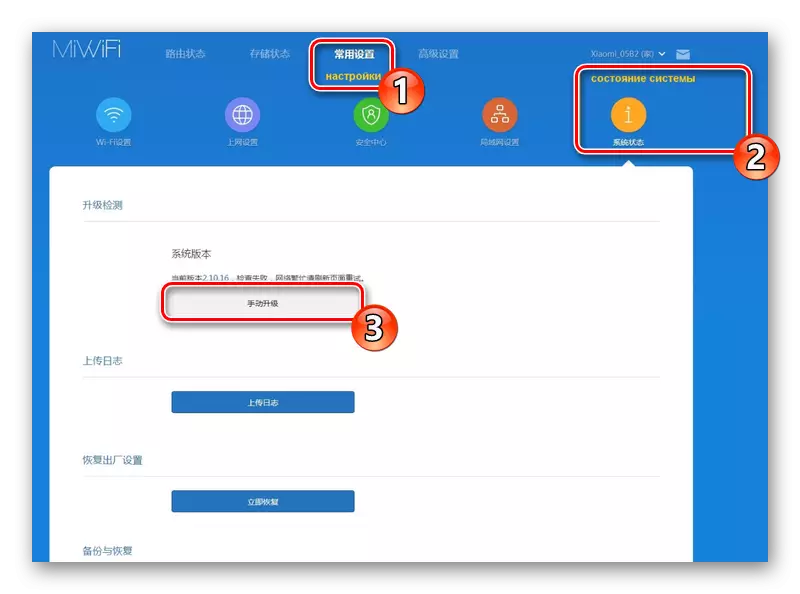

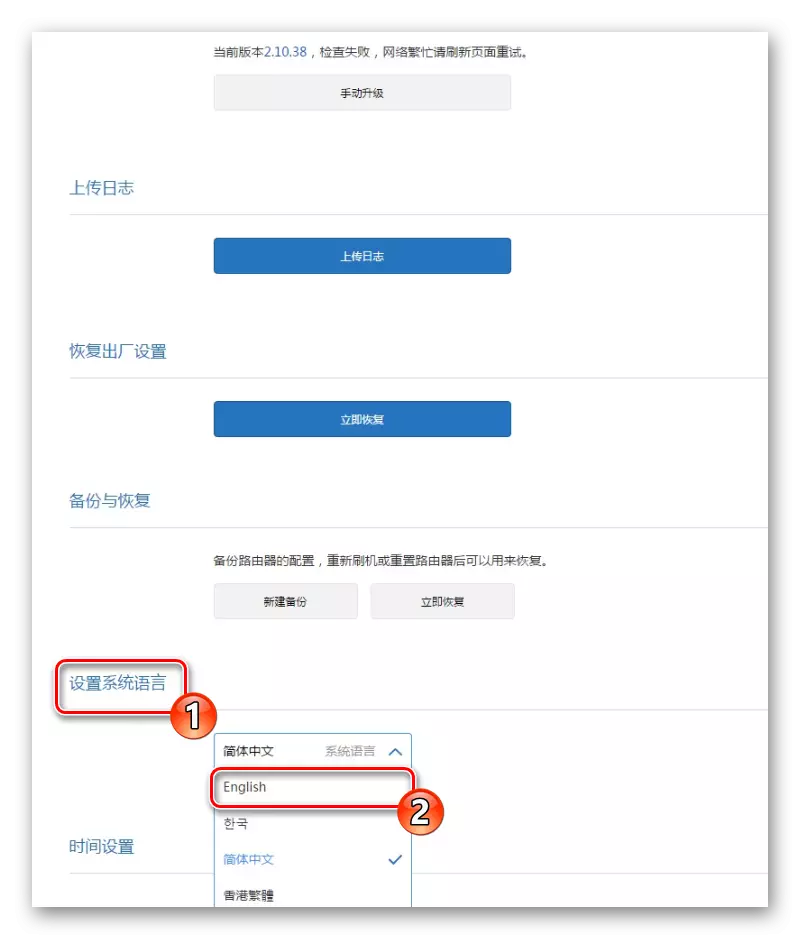
Verificarea funcționării Xiaomi Mi 3G
Acum, ar trebui să vă asigurați că internetul funcționează în mod normal, iar toate dispozitivele conectate sunt afișate în listă. Pentru a face acest lucru, deschideți meniul "Stare" și selectați categoria "Dispozitive". În tabel veți vedea o listă cu toate conexiunile și puteți gestiona fiecare dintre ele, de exemplu, pentru a restricționa accesul sau deconectarea.

Secțiunea "Internet" afișează informații de bază despre rețeaua dvs., inclusiv DNS, adresa IP dinamică și ip. În plus, există un instrument care vă permite să măsurați viteza conexiunii.

Setări wireless
În instrucțiunile anterioare, am descris procesul de creare a unui punct de acces fără fir, totuși, editarea detaliată a parametrilor apare printr-o partiție specială în configurator. Acordați atenție acestor setări:
- Deplasați fila "Setări" și selectați "Wi-Fi Setări". Asigurați-vă că modul cu două canale este activat. Mai jos veți vedea formularul pentru ajustarea punctului principal. Puteți schimba numele, parola, configurați nivelul de protecție și opțiunea 5G.
- Chiar și mai jos, există o secțiune privind crearea unei rețele de oaspeți. Este necesar în cazul în care doriți să efectuați o conexiune separată pentru anumite dispozitive care nu ar avea acces la grupul local. Configurația sa se efectuează în același mod ca și punctul principal.
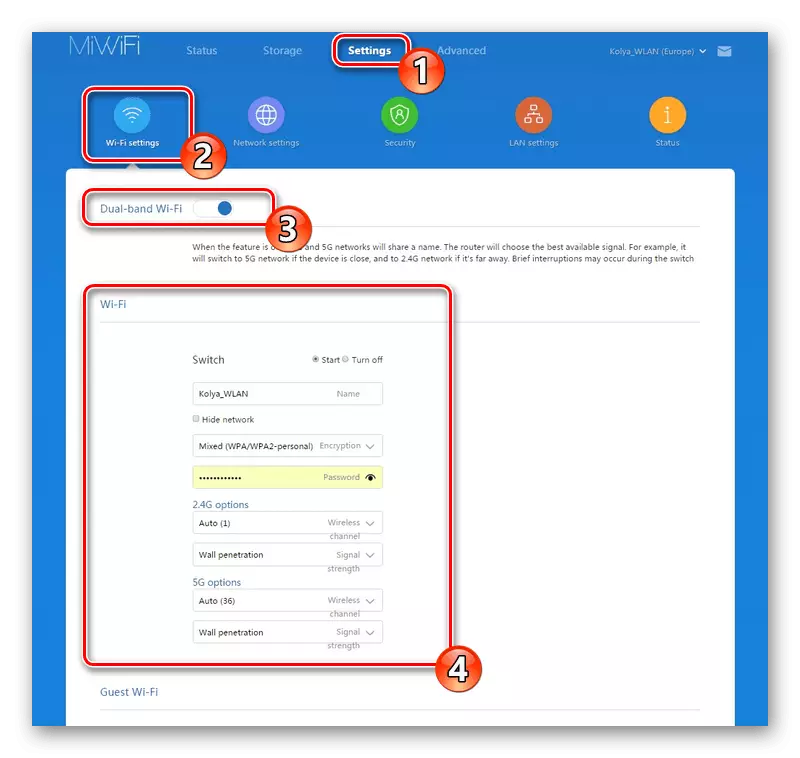
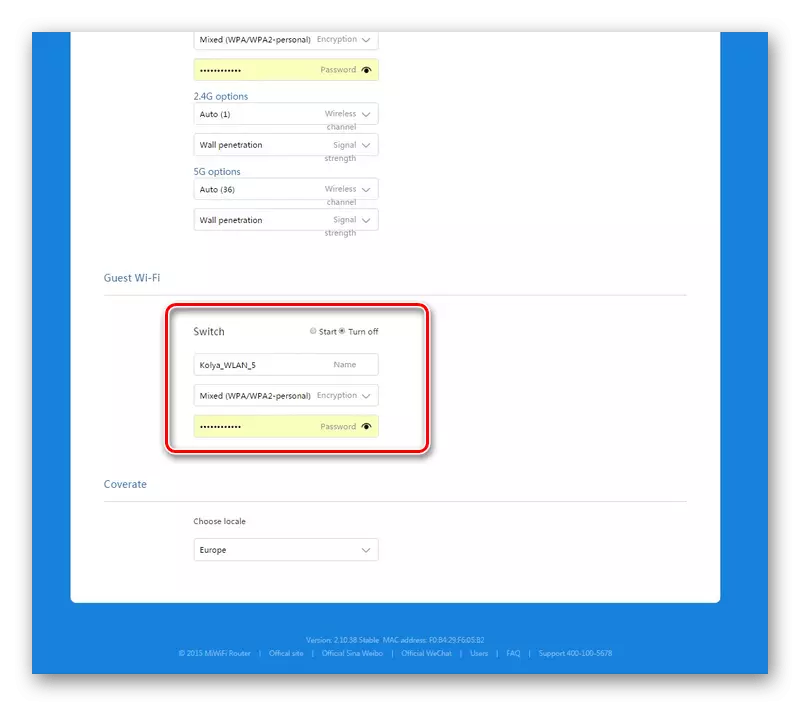
Setările rețelei locale
Este important să configurați în mod corespunzător rețeaua locală, acordând o atenție deosebită protocolului DHCP, deoarece furnizează setări automate de recepție după conectarea dispozitivelor în rețeaua activă. Ce fel de setări pe care le va furniza, selectează utilizatorul în secțiunea "LAN setare". În plus, aici este editată o adresă IP locală.
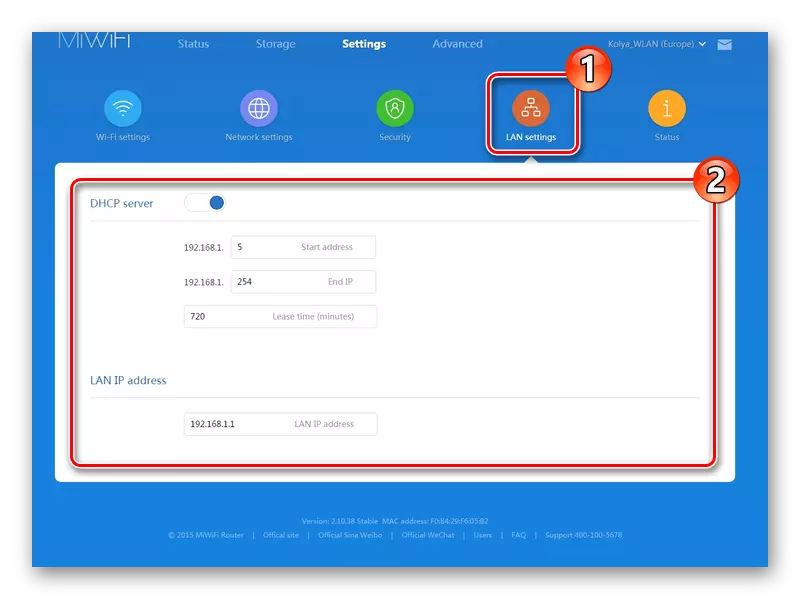
Apoi, accesați setările de rețea. Aici sunt definite parametrii serverului DHCP, pe care am vorbit la începutul articolului - primind adrese DNS și IP pentru clienți. Dacă nu există probleme cu accesul la site-uri, lăsați un marker în apropierea elementului Configurare DNS DNS.

Rulați ușor ușor pentru a seta viteza pentru portul WAN, pentru a învăța sau modifica adresa MAC și a traduce routerul în modul de comutare pentru a crea o rețea între computere.

Parametrii de securitate
Deasupra, dezasamblează procedura de configurare de bază, dar aș dori, de asemenea, să afectez încă subiectul securității. În fila "Securitate" a aceleiași secțiuni "Setări" aveți acces la activarea protecției standard a punctului fără fir și lucrați cu controlul adresei. Alegeți unul dintre dispozitivele conectate și blocați accesul la rețea. În același meniu, deblocarea. În formularul de mai jos, puteți schimba parola de administrator pentru a intra în interfața web.

Setări de sistem Xiaomi mi 3g
În cele din urmă, uitați-vă la secțiunea "Status". Am făcut deja apel la această categorie când a fost efectuată actualizarea firmware-ului, dar acum aș dori să vorbesc despre el a fost desfășurat. Prima secțiune "Versiune", după cum știți deja, este responsabilă pentru prezența și instalarea actualizărilor. Butonul de înregistrare a încărcării descărcați un fișier text cu jurnalele de dispozitive pe un computer și "Restaurare" - adâncit configurația (inclusiv limba de interfață selectată).
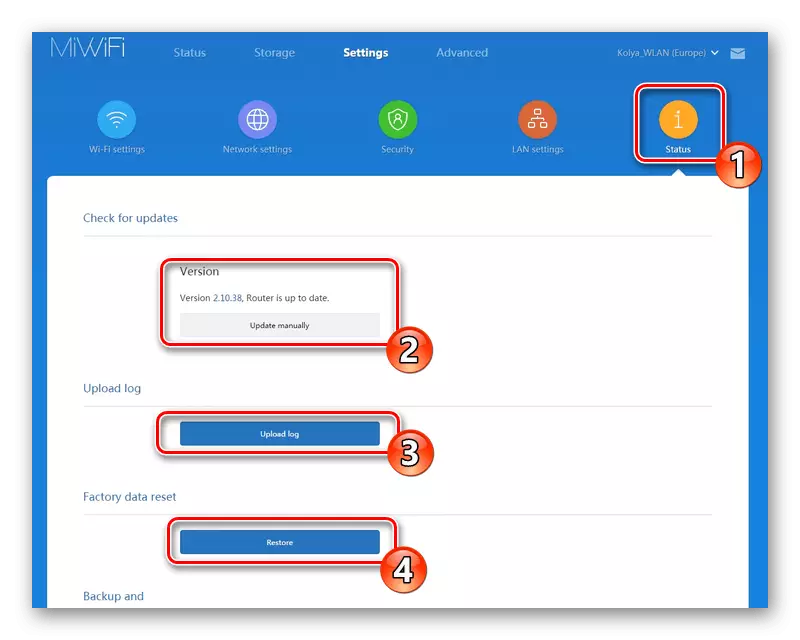
Puteți crea copii de rezervă pentru a le restabili dacă este necesar. Limba sistemului este selectată în meniul pop-up corespunzător, iar timpul se schimbă în partea de jos. Asigurați-vă că ați setat ziua și orele potrivite, astfel încât jurnalele să fie formate corect.

Această configurație a routerului Xiaomi Mi 3G este completă. Am încercat să spunem cele mai detaliate despre procesul de editare din interfața web, precum și să vă familiarizați cu schimbarea limbajului în limba engleză, care este o parte importantă a întregii configurații. Dacă toate instrucțiunile au fost respectate cu atenție, este furnizată funcționarea normală a echipamentului.
